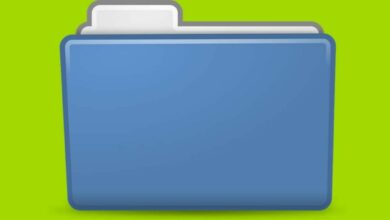Todos los ordenadores invierten un determinado periodo de tiempo en el arranque, unos más y otros menos. Antes de que se muestre la pantalla de inicio que demanda la inserción de la contraseña de acceso se han llevado a cabo una serie de procesos, promovidos por el inicio de varias aplicaciones.
Algunos de estos procesos ocupan un tiempo por encima de lo normal, lo que retrasa en demasía el arranque. Lo ideal sería el poder actuar sobre esos procesos con el fin de acelerar el inicio. Aunque existen algunas herramientas que se ocupan de ello, lo mejor es recurrir a BootRacer.
¿Qué ofrece BootRacer?
Se trata de una aplicación gratuita en su versión más simple que se ocupa de analizar todo lo que se lleva a cabo en el arranque del sistema y detectar todo lo que lo ralentiza. Averigua y muestra todas las aplicaciones que actúan retrasando el proceso de carga y ofrece una serie de recomendaciones con el fin de que todo vaya más rápido.
¿Cómo funciona?
Tras descargar e instalar la aplicación en un ordenador con Windows veremos, al ejecutarla, una ventana en la que se nos recomienda que efectuemos un completo test de arranque, Full Boot Test. A partir de ahí se nos mostrará una nueva ventana con algunas opciones. Nos decantamos por la que nos ofrece un reinicio completo, Perform a full boot test, y pulsamos sobre el botón Start Test.
El equipo comenzará con la medición haciendo un estudio de la velocidad de arranque del ordenador y se reiniciará. En el proceso guardará completa información sobre la incidencia de todas y cada una de las aplicaciones que se ejecutan en el arranque. Se mostrará una ventana como la que vemos a continuación:
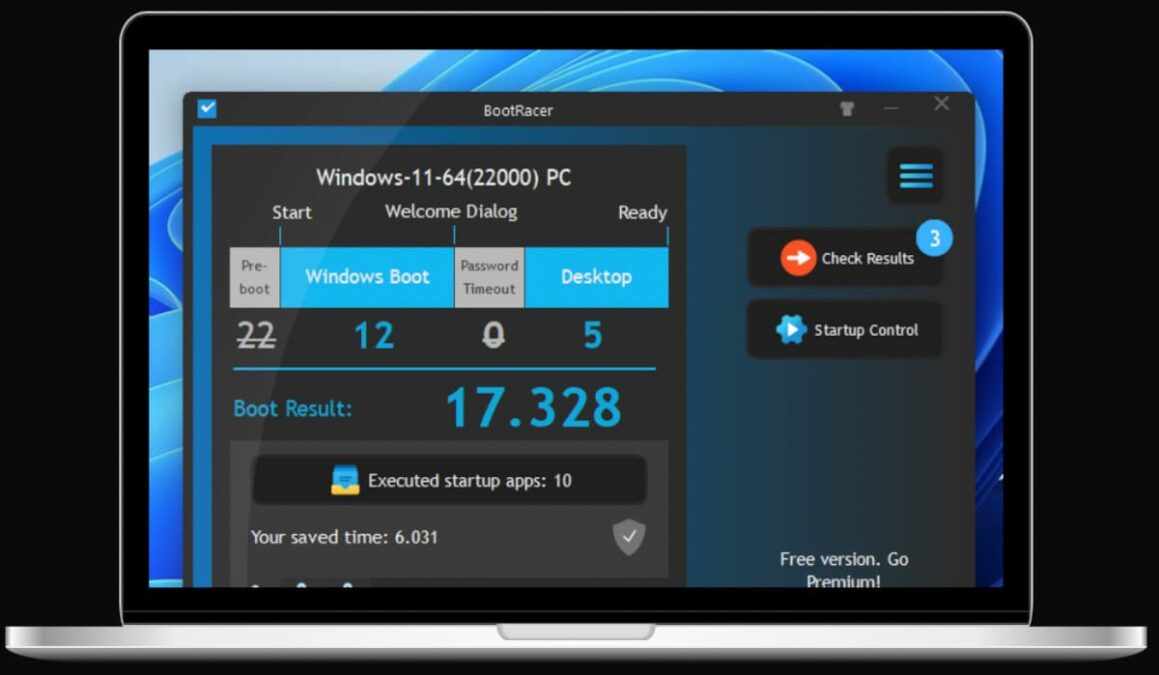
Para otorgar a la aplicación los permisos necesarios con el fin de que pueda controlar las aplicaciones de nuestro ordenador, pulsamos sobre el botón Speed up taking control over startup apps, abajo a la izquierda. Se mostrará una nueva ventana que nos permitirá ir deshabilitando una a una las aplicaciones que consideremos no necesarias en el arranque y que retrasan la puesta en marcha del ordenador en exceso.
A tener en cuenta
Además de lo indicado anteriormente también es posible realizar un test limpio, sin aplicaciones, seleccionando Perform a clean boot test en la pantalla de selección que mostramos más arriba. Así mismo existe la posibilidad de ver el tiempo que cada aplicación ocupa en el arranque pulsando sobre Startup programa time.
Conclusión
Además de averiguar cuales son las aplicaciones que retrasan el arranque de nuestro ordenador, podremos saber también si el problema de carga está centrado en las características del equipo. El hardware de cualquier ordenador es fundamental para que éste trabaje con fluidez. Un procesador moderno, un buen disco duro y una cantidad de memoria adecuada, inciden profundamente en esta fluidez.
Acceso
Para conseguir esta aplicación hay que acceder a BootRacer. Funciona sin problemas en las últimas versiones de Windows. Se trata de una herramienta gratuita que ofrece también una versión de pago con más prestaciones.